Μπορείτε να ενημερώσετε το MSI BIOS χρησιμοποιώντας το κουμπί BIOS Flashback
- Υπάρχουν διάφοροι τρόποι ενημέρωσης του MSI BIOS, ένας από τους οποίους περιλαμβάνει τη χρήση της μονάδας USB.
- Συχνά οι πιο πρόσφατες ενημερώσεις υλικολογισμικού φτάνουν μαζί με μια ενημέρωση των Windows, την οποία μπορείτε επίσης να ελέγξετε.
- Διαφορετικά, μπορείτε να χρησιμοποιήσετε τη Διαχείριση Συσκευών για να ενημερώσετε το BIOS στον υπολογιστή σας.
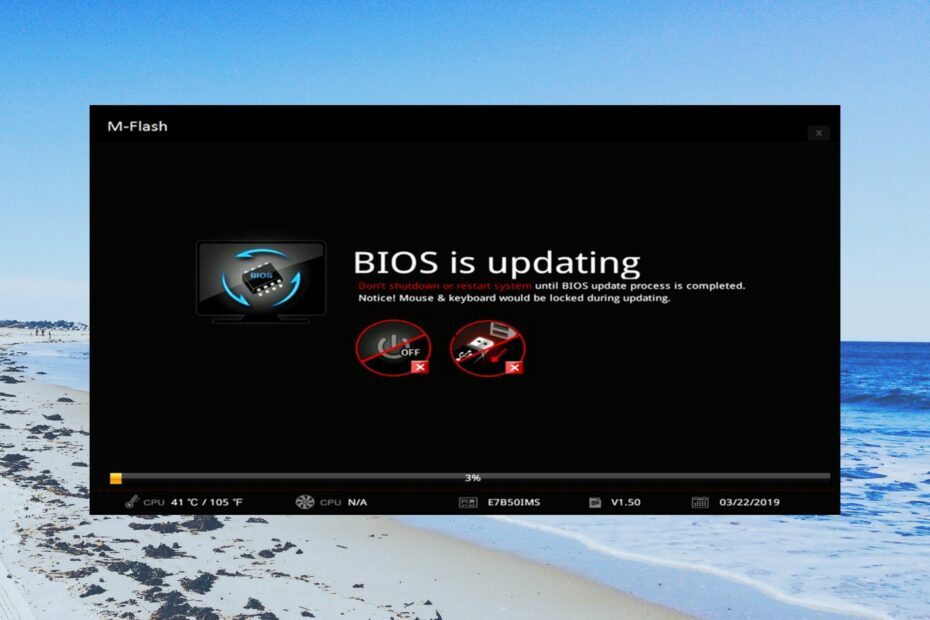
ΧΕΓΚΑΤΑΣΤΑΣΗ ΚΑΝΟΝΤΑΣ ΚΛΙΚ ΣΤΟ ΑΡΧΕΙΟ ΛΗΨΗΣ
- Κατεβάστε το DriverFix (επαληθευμένο αρχείο λήψης).
- Κάντε κλικ Εναρξη σάρωσης για να βρείτε όλα τα προβληματικά προγράμματα οδήγησης.
- Κάντε κλικ Ενημέρωση προγραμμάτων οδήγησης για να αποκτήσετε νέες εκδόσεις και να αποφύγετε δυσλειτουργίες του συστήματος.
- Έγινε λήψη του DriverFix από 0 αναγνώστες αυτόν τον μήνα.
Το BIOS είναι το λειτουργικό σύστημα της μητρικής πλακέτας που χειρίζεται τις βασικές λειτουργίες εισόδου/εξόδου. Ο υπολογιστής σας πρέπει να εκτελεί την πιο πρόσφατη έκδοση του στον υπολογιστή σας.
Σε αυτόν τον οδηγό, θα συζητήσουμε πώς μπορείτε ενημερώστε το MSI BIOS στον υπολογιστή σας με Windows. Συγκεκριμένα, θα σας δείξουμε τους διαφορετικούς τρόπους ενημέρωσης του MSI BIOS.
Πώς μπορώ να ελέγξω την έκδοση του BIOS;
- Ανοιξε το Αρχή μενού πατώντας το Νίκη κλειδί.
- Τύπος Πληροφορίες συστήματος και ανοίξτε το κορυφαίο αποτέλεσμα.

- Ψάχνω Έκδοση/Ημερομηνία BIOS τμήμα στη δεξιά πλευρά.

Φροντίστε να σημειώσετε ή να τραβήξετε ένα στιγμιότυπο οθόνης των ρυθμίσεων του BIOS, όπως οι προεπιλεγμένες ρυθμίσεις, είτε πρόκειται για προσαρμοσμένο overclocking, ενεργοποίηση XMP ή ρύθμιση χρονισμών RAM του υπολογιστή σας. Αυτό θα είναι χρήσιμο όταν τα πράγματα πάνε νότια.
Υπάρχουν τρεις διαφορετικές μέθοδοι ενημέρωσης που θα συζητήσουμε σε αυτόν τον οδηγό που θα σας βοηθήσουν να ενημερώσετε το MSI BIOS.
Πώς μπορώ να ενημερώσω το MSI BIOS;
1. Ενημερώστε το BIOS χρησιμοποιώντας μια μονάδα flash USB
1.1 Διαμορφώστε τη μονάδα USB σε FAT32
Η ενέργεια από αυτήν τη λύση θα διαγράψει όλα τα δεδομένα στη μονάδα USB, επομένως εάν έχετε σημαντικά αρχεία, δημιουργήστε πρώτα αντίγραφα ασφαλείας τους.
- Συνδέστε το USB στον υπολογιστή σας.
- Τύπος Νίκη + μι για να ανοίξετε την Εξερεύνηση αρχείων.
- Κάντε δεξί κλικ στη μονάδα USB και επιλέξτε Μορφή.

- Επιλέγω FAT32 από το Σύστημα αρχείων αναπτυσσόμενη λίστα.

- Κάνε κλικ στο Αρχή κουμπί.
1.2 Κάντε λήψη του αρχείου ενημέρωσης του MSI BIOS
- Βρείτε το όνομα του μοντέλου του φορητού υπολογιστή σας, το οποίο είναι συνήθως γραμμένο στην κάτω δεξιά πλευρά του υπολογιστή όπου ακουμπάτε την παλάμη σας.
- Επισκέψου το επίσημη ιστοσελίδα της MSI για λήψη της πιο πρόσφατης έκδοσης του BIOS.
- Εισαγάγετε τον αριθμό μοντέλου του φορητού υπολογιστή σας στο πεδίο αναζήτησης και πατήστε το μεγεθυντικός φακός εικόνισμα.
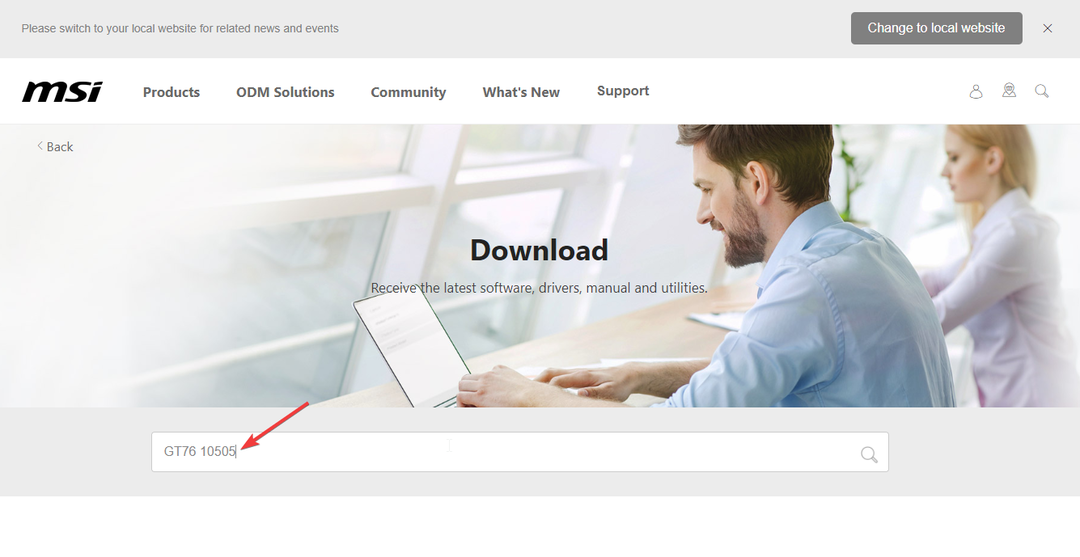
- Χτύπα το Κατεβάστε κουμπί για το μοντέλο του φορητού υπολογιστή σας.
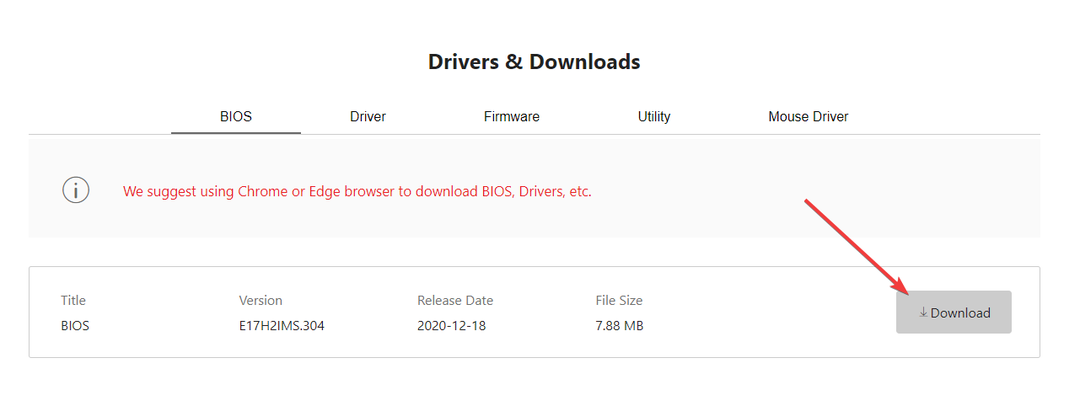
1.3 Ενημερώστε το MSI BIOS
- Επικολλήστε το ληφθέν αρχείο BIOS στη μονάδα USB που έχετε διαμορφώσει σε FAT32.
- Τοποθετήστε τη μονάδα USB στον υπολογιστή στον οποίο θέλετε να ενημερώσετε το MSI BIOS και επανεκκινήστε τον υπολογιστή σας.
- Όταν ο υπολογιστής εκκινείται, πατήστε το Del κλειδί για να εισαγάγετε το Μενού BIOS.
- Χρησιμοποιήστε το Βέλος πλήκτρα για πλοήγηση στο Σελίδα για προχωρημένους.
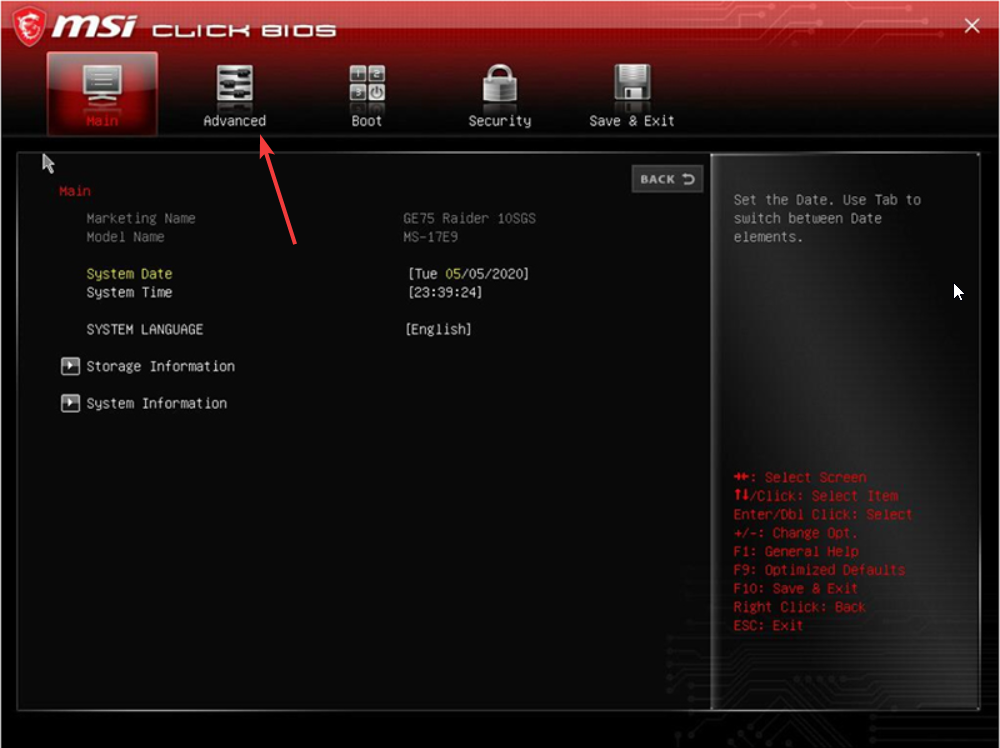
- Χρησιμοποιήστε το Ενταση ΗΧΟΥ κλειδιά για να μετακινηθείτε στο Ενημέρωση UEFI BIOS επιλογή και πατήστε Εισαγω κλειδί.
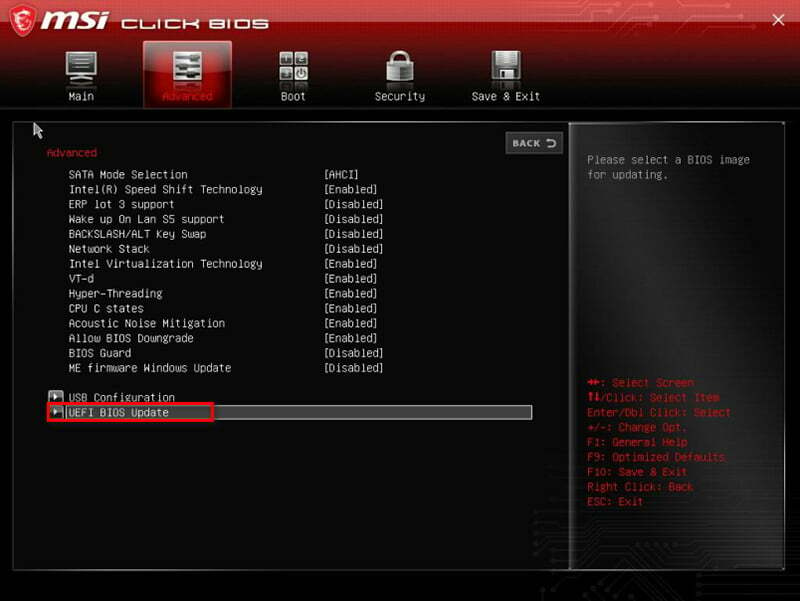
- Και πάλι, επιλέξτε το Ενημέρωση UEFI BIOS επιλογή και χτυπήστε Εισαγω κλειδί.
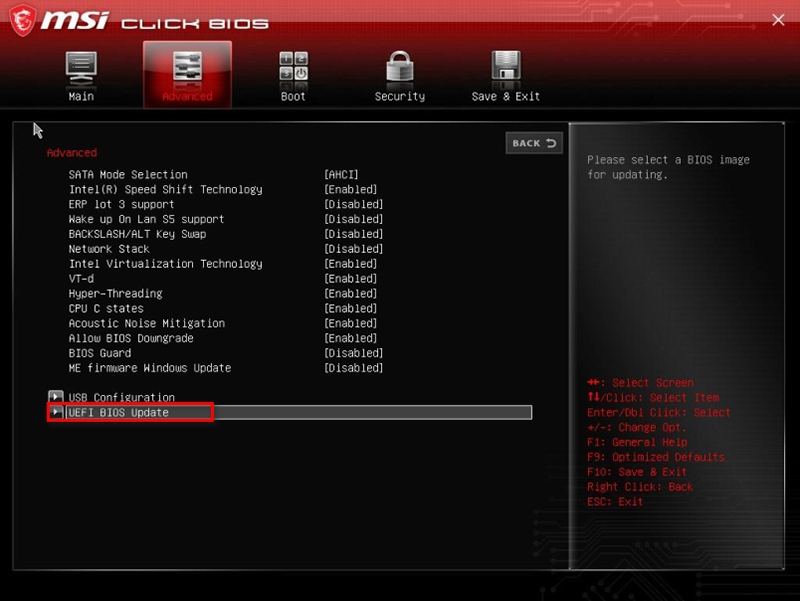
- Επιλέξτε τη θέση του αρχείου BIOS, που στην περίπτωσή μας είναι η μονάδα USB και πατήστε Εισαγω.
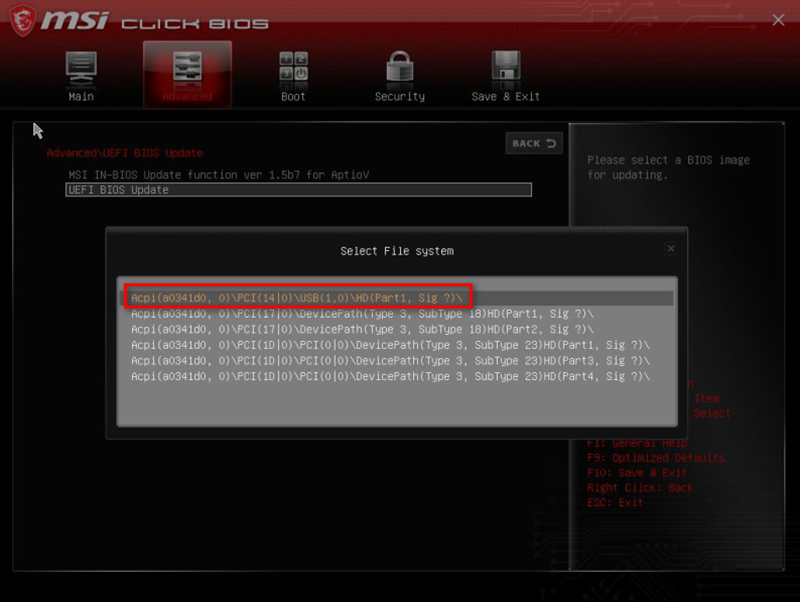
- Επιλέξτε το αρχείο ενημέρωσης του BIOS από τη μονάδα USB και πατήστε Εισαγω για να το επιλέξετε.
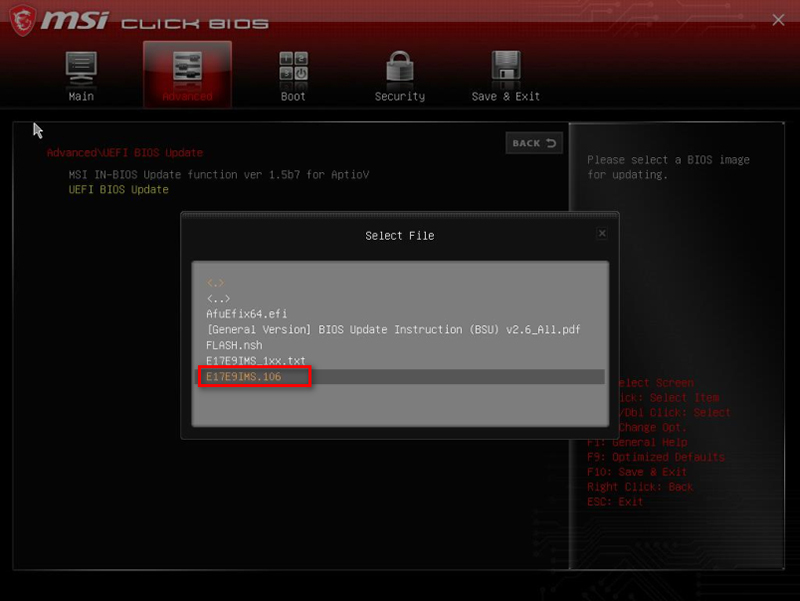
- Επιλέγω Ναί εάν εμφανιστεί μια προτροπή.
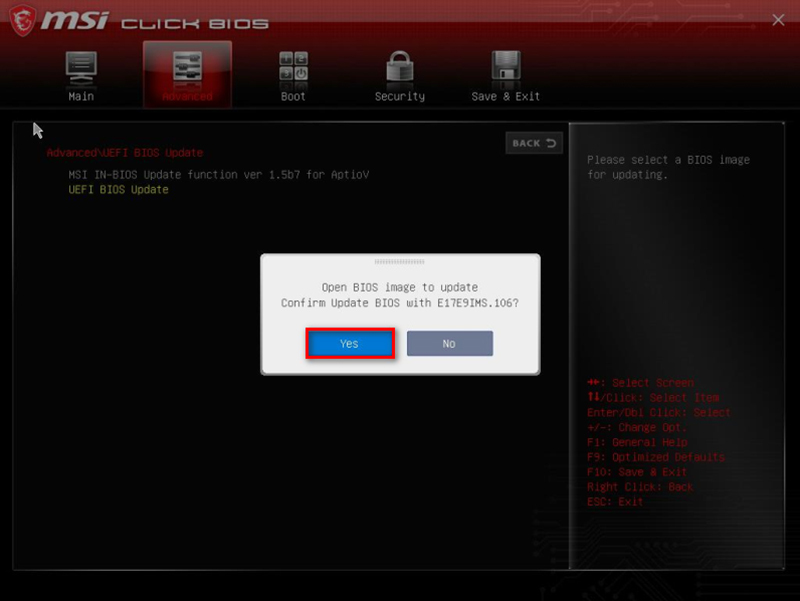
- Επιλέγω Εντάξει για να επανεκκινήσετε τον υπολογιστή σας για να ξεκινήσετε τη διαδικασία ενημέρωσης.
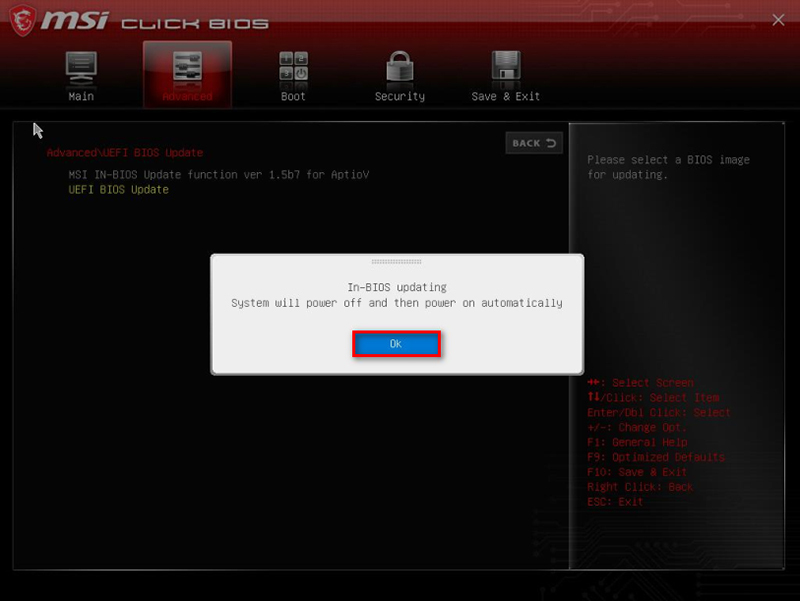
- Μετά την εκκίνηση του υπολογιστή, θα φορτωθεί στη σελίδα ενημέρωσης του BIOS, εδώ πρέπει να επιλέξετε Συνεχίστε με την ενημέρωση flash επιλογή.
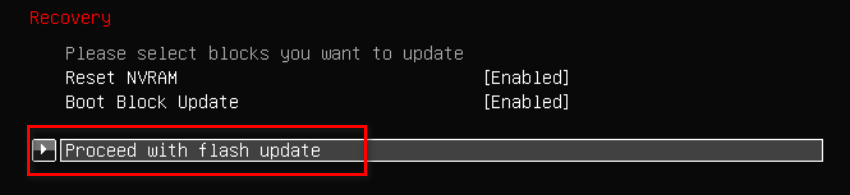
- Μόλις ολοκληρωθεί η ενημέρωση πατήστε Εντάξει όταν ο Η ενημέρωση Flash ολοκληρώθηκε. Πατήστε οποιοδήποτε πλήκτρο για επαναφορά του συστήματος εμφανίζεται η προτροπή.
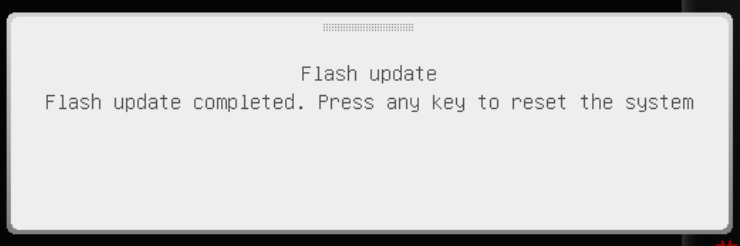
Αυτός είναι ο καλύτερος τρόπος για να ενημερώσετε το MSI BIOS στον υπολογιστή σας. Ακολουθώντας σωστά τα βήματα, θα μπορείτε να ενημερώσετε με ασφάλεια το MSI BIOS, ωστόσο, μην παραλείψετε κανένα βήμα, καθώς θα μπορούσε να αποδειχθεί μοιραίο για τον υπολογιστή σας.
- Πώς να χρησιμοποιήσετε το Intelligent Recap που βασίζεται σε AI σε ομάδες
- Πώς να ενεργοποιήσετε τον αφηγητή φωνής στο Microsoft Excel
- Πώς να ρυθμίσετε μια μονάδα προγραμματιστή στα Windows 11
- Πώς να προσθέσετε περισσότερα ρολόγια στα Windows 11
- Πώς να ενημερώσετε το BIOS του Gigabyte [3 τρόποι]
2. Χρησιμοποιήστε το BIOS Flashback
- Αντιγράψτε το ληφθέν αρχείο ενημέρωσης του BIOS σε μια μονάδα USB.
- Τοποθετήστε το μέσα στη θύρα Flashback του BIOS. Θα πρέπει να βρίσκεται ακριβώς δίπλα στο ειδικό κουμπί.
- Πατήστε παρατεταμένα το Κουμπί αναδρομής του BIOS.

- Θα χρειαστούν περίπου 15-20 δευτερόλεπτα για τη διαδικασία ενημέρωσης του BIOS. Θα υποδεικνύεται με φώτα που αναβοσβήνουν.
Συμβουλή ειδικού:
ΕΥΓΕΝΙΚΗ ΧΟΡΗΓΙΑ
Τα ξεπερασμένα προγράμματα οδήγησης είναι ο κύριος λόγος για σφάλματα και προβλήματα συστήματος. Εάν κάποια από τα αρχεία σας λείπουν ή παρουσιάζουν σφάλματα, μια αυτοματοποιημένη λύση όπως DriverFix μπορεί να λύσει αυτά τα προβλήματα με μερικά μόνο κλικ. Και είναι επίσης ελαφρύ στο σύστημά σας!
Μια εναλλακτική λύση για την ενημέρωση του BIOS μέσω μονάδας USB είναι να χρησιμοποιήσετε το κουμπί Flashback. Αυτό το κουμπί δεν βρίσκεται σε πολλές μητρικές πλακέτες, αλλά η MSI έχει αυτό.
Το πλεονέκτημα αυτής της μεθόδου είναι ότι δεν χρειάζεται να μπείτε στο μενού του BIOS με μη αυτόματο τρόπο για να ενημερώσετε το MSI BIOS. Ωστόσο, αυτό μπορεί να μην συμβαίνει κάθε φορά.
3. Ενημερώστε χρησιμοποιώντας τη Διαχείριση Συσκευών
- Πάτα το Νίκη κλειδί για να ανοίξετε το Αρχή μενού.
- Τύπος Διαχειριστή της συσκευής και ανοίξτε το.

- Αναπτύξτε το Υλικολογισμικό Ενότητα.
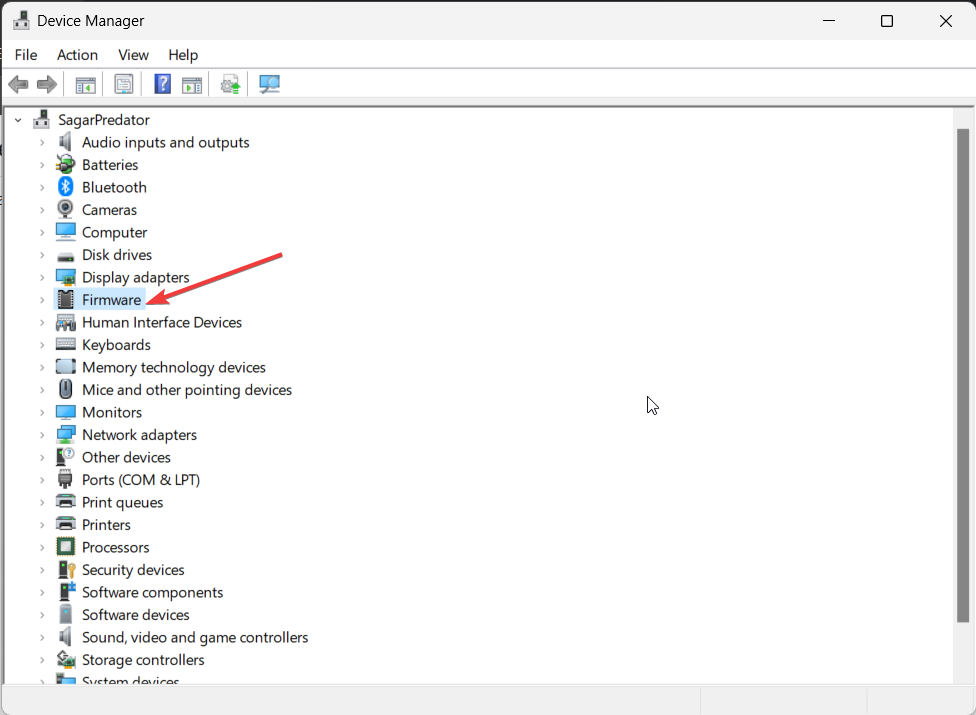
- Κάντε δεξί κλικ στη μητρική πλακέτα και επιλέξτε Ενημέρωση προγράμματος οδήγησης.
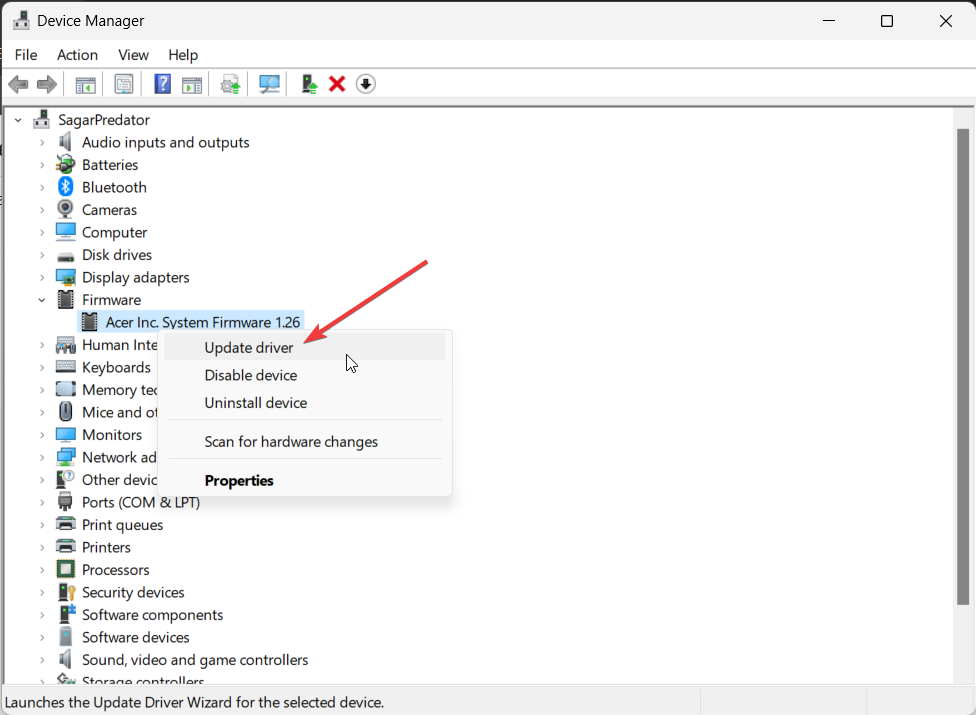
- Χτύπα το Αυτόματη αναζήτηση για πρόγραμμα οδήγησης επιλογή.
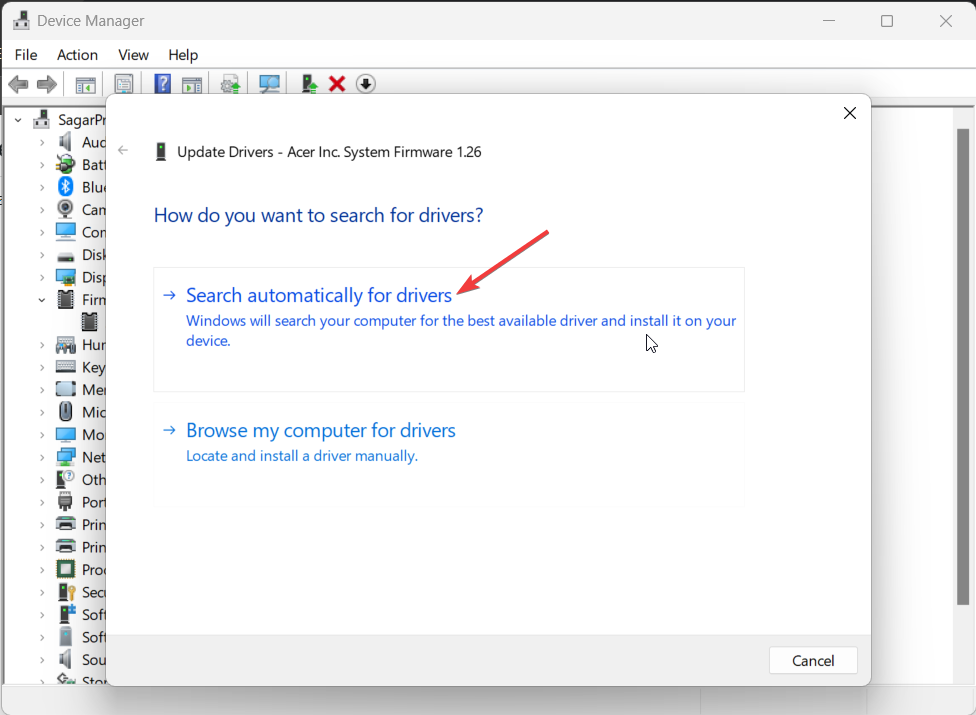
- Η εγκατάσταση του πιο πρόσφατου προγράμματος οδήγησης MSI BIOS είναι διαθέσιμο.
Αυτός είναι ένας άλλος τρόπος ενημέρωσης του υλικολογισμικού της μητρικής πλακέτας. Ωστόσο, σημειώστε ότι αυτό μπορεί να μην είναι επωφελές για όλους τους υπολογιστές της μάρκας.
Αυτό είναι από εμάς σε αυτόν τον οδηγό. Έχουμε έναν οδηγό που εξηγεί σωστά τι είναι το BIOS και ό, τι άλλο πρέπει να ξέρετε για αυτό.
Μπορείτε επίσης να δείτε τον οδηγό μας που παραθέτει 3 διαφορετικά τρόποι πρόσβασης στο μενού του BIOS στον υπολογιστή σου. Επίσης, διαβάστε τον οδηγό μας για διορθώστε το πρόβλημα καταστροφής του BIOS σε υπολογιστή με Windows.
Ενημερώστε μας στα παρακάτω σχόλια, ποια από τις παραπάνω λύσεις προχωρήσατε για να ενημερώσετε το MSI BIOS.
Έχετε ακόμα προβλήματα; Διορθώστε τα με αυτό το εργαλείο:
ΕΥΓΕΝΙΚΗ ΧΟΡΗΓΙΑ
Ορισμένα ζητήματα που σχετίζονται με το πρόγραμμα οδήγησης μπορούν να επιλυθούν πιο γρήγορα χρησιμοποιώντας ένα ειδικό εργαλείο. Εάν εξακολουθείτε να αντιμετωπίζετε προβλήματα με τα προγράμματα οδήγησης, απλώς πραγματοποιήστε λήψη DriverFix και να το θέσετε σε λειτουργία με λίγα κλικ. Μετά από αυτό, αφήστε το να αναλάβει και διορθώστε όλα τα λάθη σας σε χρόνο μηδέν!


